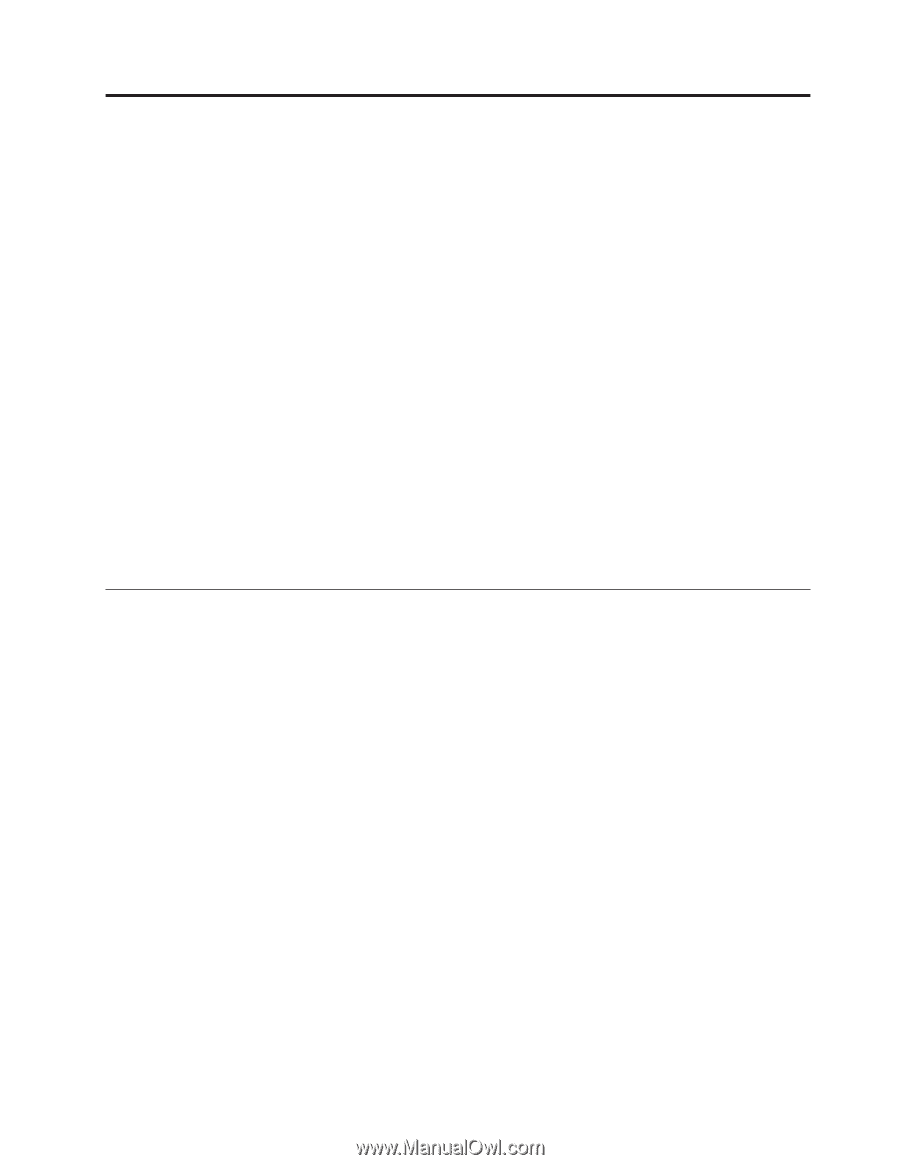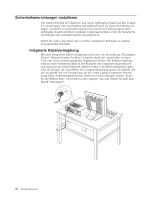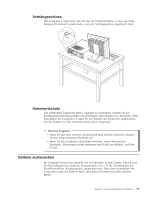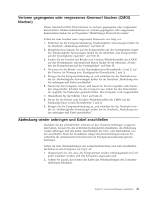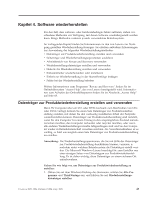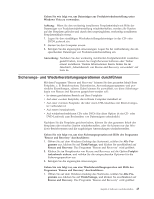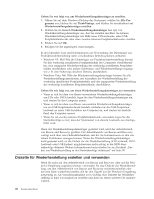Lenovo ThinkCentre M55e (German) User guide - Page 61
Kapitel, Software, wiederherstellen
 |
View all Lenovo ThinkCentre M55e manuals
Add to My Manuals
Save this manual to your list of manuals |
Page 61 highlights
Kapitel 4. Software wiederherstellen Für den Fall, dass software- oder hardwarebedingte Fehler auftreten, stehen verschiedene Methoden zur Verfügung, mit denen Software wiederhergestellt werden kann. Einige Methoden variieren je nach verwendetem Betriebssystem. Im vorliegenden Kapitel finden Sie Informationen zu den von Lenovo zur Verfügung gestellten Wiederherstellungslösungen. Sie erhalten außerdem Erläuterungen zur Anwendung der folgenden Wiederherstellungsmethoden: v Datenträger zur Produktwiederherstellung erstellen und verwenden v Sicherungs- und Wiederherstellungsoperationen ausführen v Arbeitsbereich von Rescue and Recovery verwenden v Wiederherstellungsdatenträger erstellen und verwenden v Diskette für Wiederherstellung erstellen und verwenden v Einheitentreiber wiederherstellen oder installieren v Einheit zur Wiederherstellung in der Startreihenfolge festlegen v Fehler bei der Wiederherstellung beheben Weitere Informationen zum Programm ″Rescue and Recovery″ finden Sie im Onlinehilfesystem ″Access Help″, das von Lenovo bereitgestellt wird. Informationen zum Aufrufen des Onlinehilfesystems finden Sie im Abschnitt „Access Help" auf Seite 68. Datenträger zur Produktwiederherstellung erstellen und verwenden Wenn Ihr Computer über ein CD- oder DVD-Laufwerk zum Beschreiben von CDs oder DVDs verfügt, können Sie einen Satz Datenträger zur Produktwiederherstellung erstellen, mit denen Sie den werkseitig installierten Inhalt der Festplatte wiederherstellen können. Datenträger zur Produktwiederherstellung sind nützlich, wenn Sie den Computer bei einem Umzug in den ursprünglichen Zustand zurückversetzen möchten, den Computer verkaufen oder recyclen möchten, oder wenn alle anderen Wiederherstellungsversuche fehlgeschlagen sind und Sie den Computer wieder in Betriebsbereitschaft versetzen möchten. Als Vorsichtsmaßnahme ist es wichtig, so bald wie möglich einen Satz Datenträger zur Produktwiederherstellung zu erstellen. Anmerkung: Die Wiederherstellungsoperationen, die Sie mit Hilfe der Datenträger zur Produktwiederherstellung durchführen können, variieren, je nachdem unter welchem Betriebssystem die Datenträger erstellt wurden. Die Microsoft Windows-Lizenz berechtigt Sie zum Erstellen nur eines einzigen Satzes von Datenträgern zur Produktwiederherstellung. Es ist daher wichtig, diese Datenträger an einem sicheren Ort aufzubewahren. Gehen Sie wie folgt vor, um Datenträger zur Produktwiederherstellung zu erstellen: 1. Öffnen Sie auf dem Windows-Desktop das Startmenü, wählen Sie Alle Pro- gramme und ThinkVantage aus, und klicken Sie auf Wiederherstellungsdatenträger erstellen. © Lenovo 2005, 2006. Portions © IBM Corp. 2005. 43